Преглед садржаја
Кључне Такеаваис
- Повезивање вашег ПС5 (ДуалСенсе) контролера на телефон побољшава искуство играња игара на мобилном уређају, посебно уз Ремоте Плаи.
- ДуалСенсе контролер је компатибилан са уређајима који користе Андроид 12 или новији и иОС 14.5 или новији.
- Можете да повежете ПС5 контролер коришћењем Блуетоотх подешавања телефона и стављањем контролера у режим упаривања.
Повезивање вашег ДуалСенсе контролера са телефоном може знатно побољшати ваше искуство играња игара на мобилном уређају, посебно када користите Ремоте Плаи. Ако желите да користите свој ПС5 контролер са паметним телефоном, припремили смо вас овим кратким водичем.
Који паметни телефони су компатибилни са ПС5 контролером?
Тхе Веб локација за ПлаиСтатион наводи да је ДуалСенсе контролер компатибилан са уређајима који користе Андроид 12 или новији и иОС 14.5 или новији. Међутим, успели смо да тестирамо метод на уређају који користи Андроид 11 без проблема.
Међутим, нису сви Андроид уређаји компатибилни са ДуалСенсе контролером. ПлаиСтатион веб локација предлаже да се консултујете са произвођачем вашег уређаја да видите да ли је ваш уређај компатибилан са контролером или не.
Информације о произвођачу уређаја можете пронаћи у одељку О телефону у подешавањима уређаја.
Али ако је то превише напора, можете такође да пратите доленаведене кораке да видите да ли вам одговара. Ако не, можда ћете морати да се држите другог Блуетоотх контролера за своје напоре у игрању мобилних игара.
Како да повежете свој ПС5 контролер са Андроид уређајем
Можете да повежете свој ДуалСенсе са Андроид уређајем који користи Андроид 11/12 или новији. Да бисте проверили који оперативни софтвер користи ваш уређај, идите на подешавања уређаја притиском на апликацију Подешавања.
Померите се надоле до О телефону и изаберите Информације о софтверу. Тамо ћете моћи да видите коју верзију Андроида тренутно користите и да је ажурирате ако је потребно.
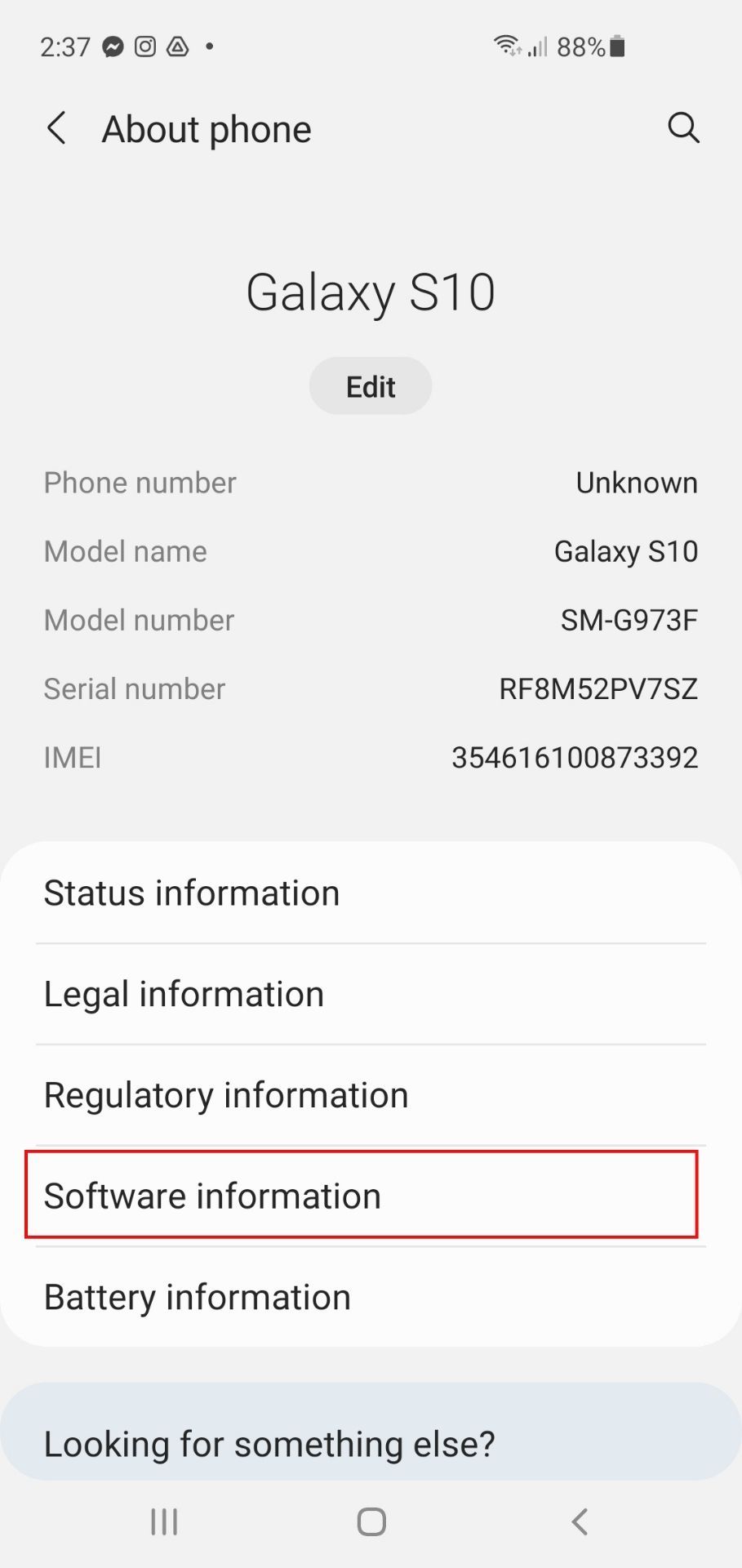
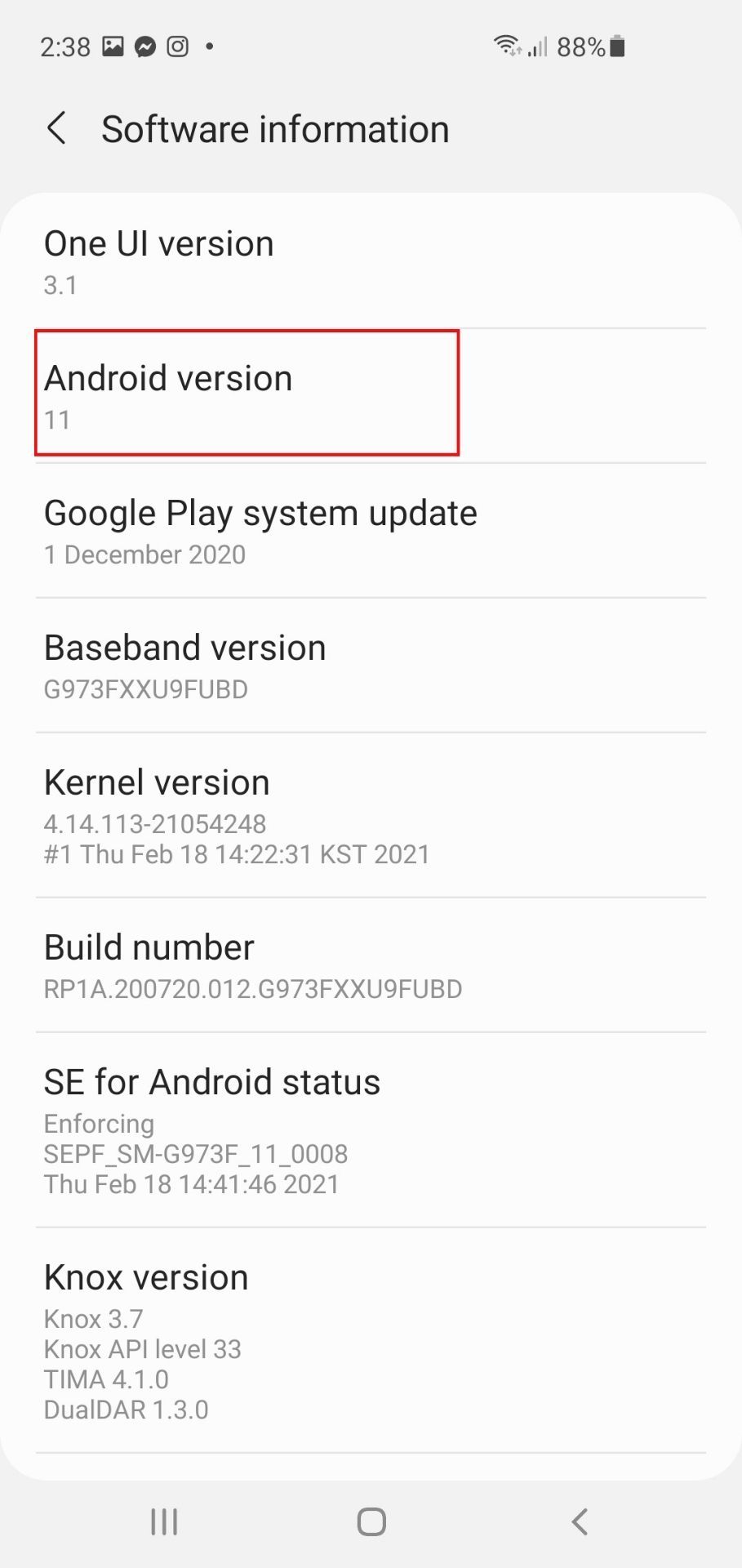
Да бисте почели да повезујете свој ПС5 контролер са Андроид уређајем, вратите се у подешавања и притисните Везе.
Уверите се да је Блуетоотх прекидач укључен и притисните картицу Блуетоотх да бисте отворили мени.
Скрените пажњу на свој контролер, пазећи да је контролер искључен. Ако није, држите дугме ПС притиснуто око седам секунди или док се лампица контролера не угаси.
Ставите контролер у режим упаривања тако што ћете истовремено држати притиснуте тастере Креирај и ПС. Требало би да прође само око три секунде пре него што лампица контролера почне да трепери да би означила да је у режиму упаривања.
Ако нисте сигурни шта је дугме ДуалСенсе Цреате, то је мало овално дугме на левој страни тачпеда.
 Хопик Арт/Схуттерстоцк
Хопик Арт/Схуттерстоцк
Сада када ваш контролер тражи Блуетоотх уређај за повезивање, проверите свој телефон. Све док је ваш уређај компатибилан, видећете опцију са ознаком ДуалСенсе Вирелесс Цонтроллер у одељку Доступни уређаји на дну екрана.
Изаберите ДуалСенсе бежични контролер и притисните Упари да бисте довршили везу. Када се повежете, видећете ДуалСенсе бежични контролер испод ваших упарених уређаја.
Трепћуће светло око тачпеда вашег контролера ће такође постати статично када се процес упаривања заврши.
Како да повежете свој ПС5 контролер са иПхоне-ом
Повезивање вашег ДуалСенсе-а са вашим иОС уређајем прати сличан процес, али се може довршити само ако ваш телефон користи иОС 14.5 или новији. Можете да проверите верзију свог уређаја тако што ћете отићи у Општа подешавања иОС уређаја, притиснути Абоут и проверити картицу иОС Версион.
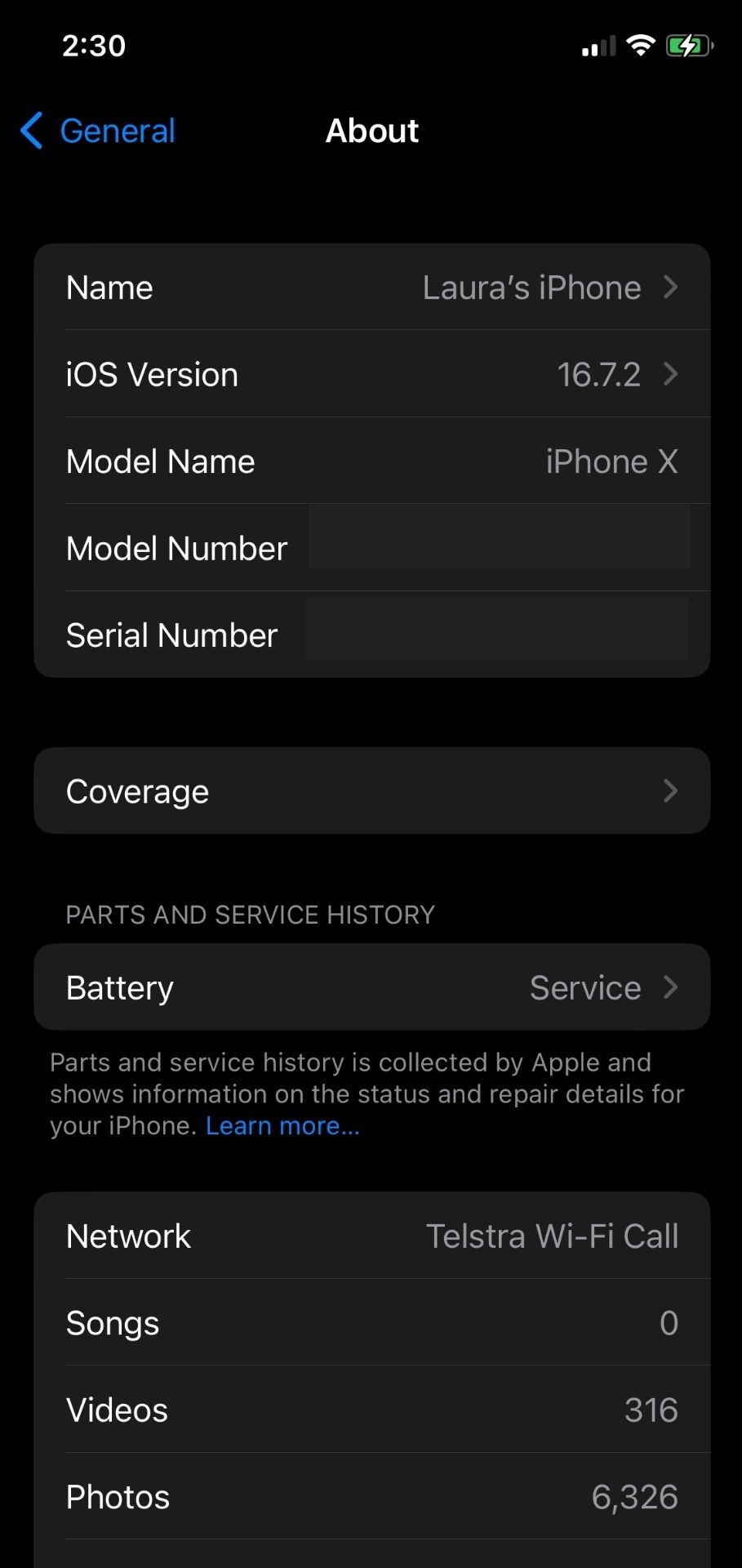
Ако је ваш оперативни софтвер компатибилан, притисните Генерал у горњем левом углу да бисте се вратили на подешавања и изаберите Блуетоотх. Уверите се да је прекидач укључен и ставите свој ПС5 контролер у режим упаривања.
Померите се надоле до Други уређаји на свом мобилном телефону и сачекајте док не видите опцију ДуалСенсе Вирелесс Цонтроллер.
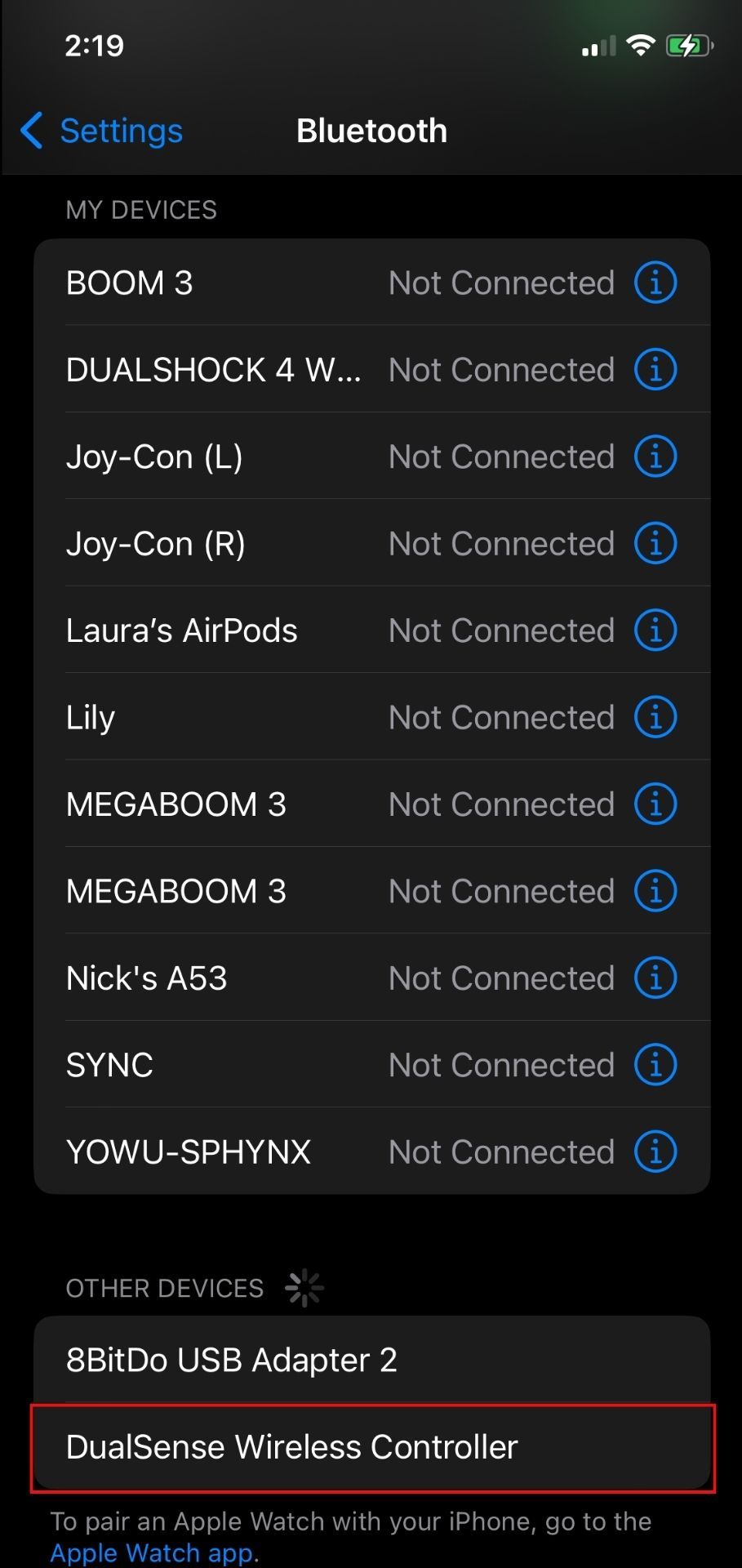
Када то урадите, изаберите га и ваш телефон ће се повезати са вашим контролером.
Повезивање вашег ДуалСенсе контролера на ваш Мац и друге Аппле уређаје је такође могуће, али повезивање са вашим иПхоне-ом је далеко најпогоднија опција, посебно ако тражите нешто преносиво.
Како поново повезати свој ДуалСенсе контролер са ПС5
Нећете заувек желети да користите свој ДуалСенсе са својим мобилним уређајем и доћи ће време када желите да поново повежете контролер са својим ПС5. Срећом, то је врло лако и трајаће само неколико минута.
Почните тако што ћете укључити своју ПС5 конзолу. Затим можете ручно поново да повежете контролер користећи УСБ-А на УСБ-Ц кабл. Укључите УСБ-А страну у конзолу, а УСБ-Ц страну у утор на врху контролера. Контролер ће се аутоматски поново повезати.
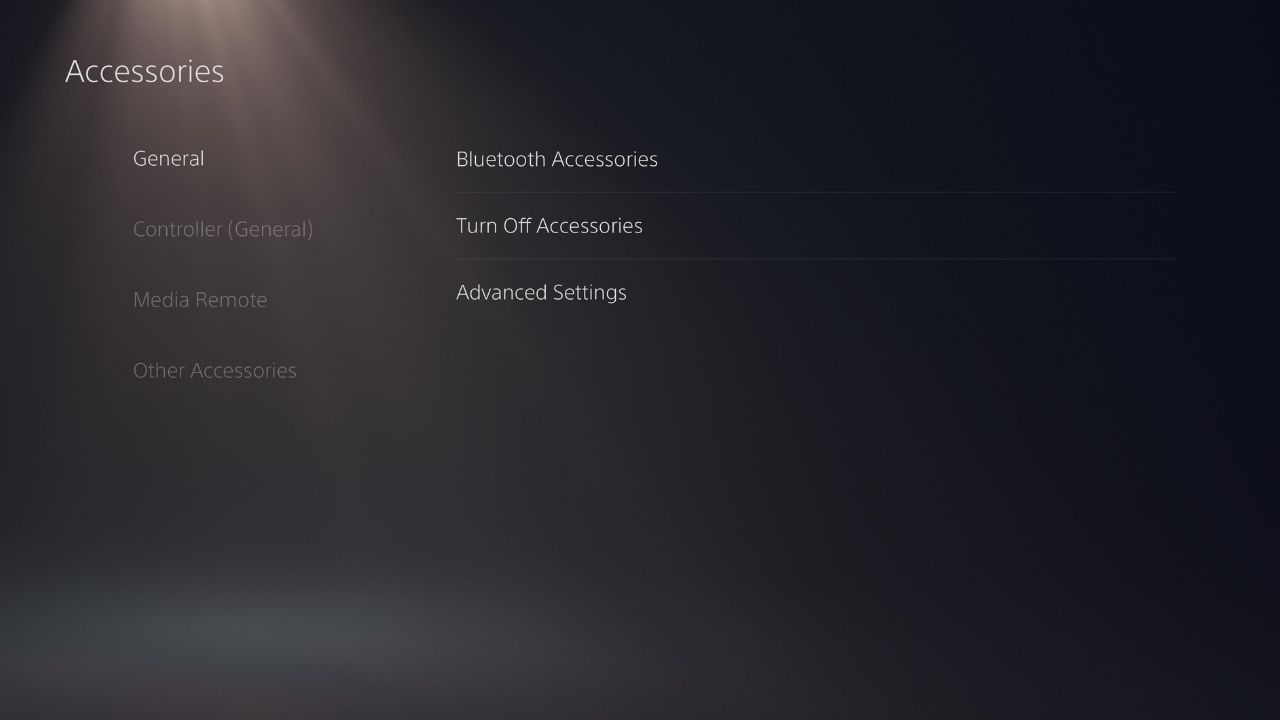
Такође можете поново да се повежете бежично користећи Блуетоотх ако имате два контролера, све док је један већ синхронизован.
Користећи свој примарни контролер, идите на подешавања ПС5 и идите на Додатна опрема. Отворите Блуетоотх прибор са картице Опште и вратите контролер у режим упаривања држећи притиснуте тастере Креирај и ПС. Када се појави други контролер, изаберите га да бисте се поново повезали са ПС5.
Коришћење контрола на екрану осетљивом на додир за игру на вашем мобилном уређају може бити незграпно и тешко, а ваши палци на крају покривају велики део вашег екрана. Коришћење било ког Блуетоотх контролера ће знатно побољшати ваше искуство играња мобилних игара. Али пошто је ДуалСенсе један од најбољих контролера на тржишту, он ће значајно побољшати искуство играња игара на вашем телефону.

